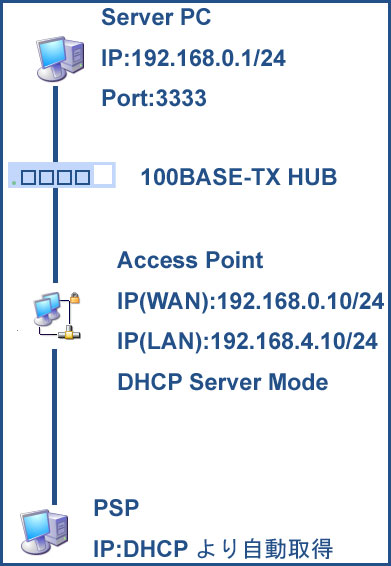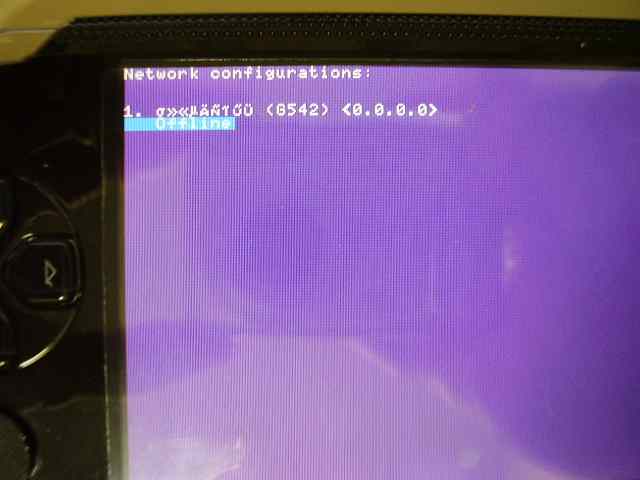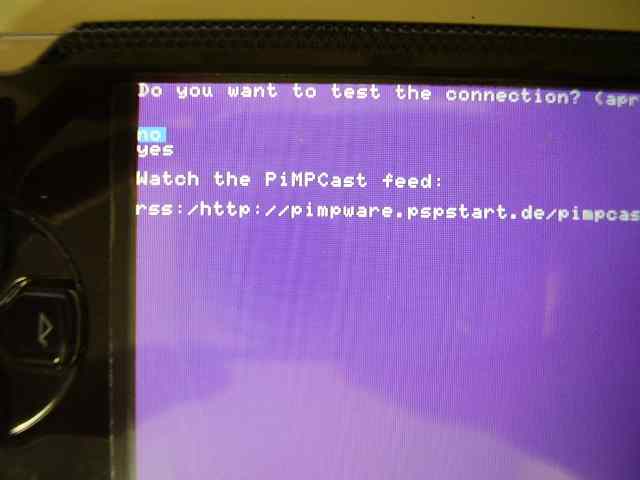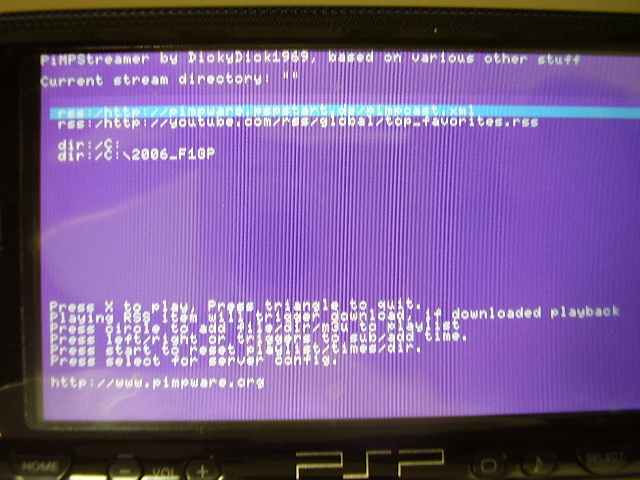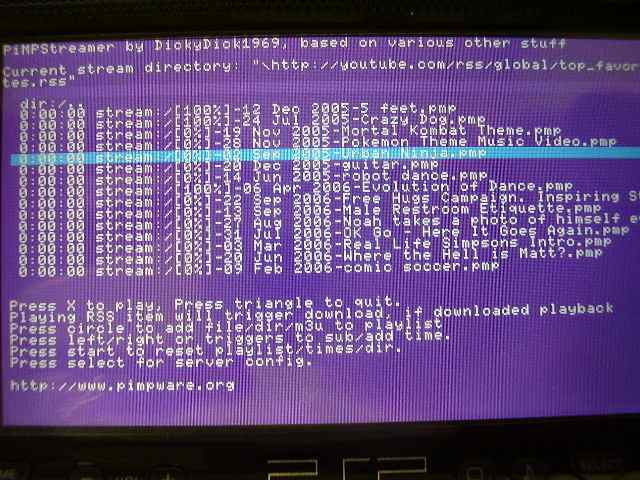■PSPでYoutubeやオフライン動画をストリーミングで楽しむ
以前より度々マイナーバージョンアップしていたPiMPStreamerですが、動画がストリーミング出来るだけの存在かなとちょっと
敬遠してました。今回のバージョンアップではなんとYoutube上の動画再生やYoutubeの動画フォーマットであるFLVに対応
したということで、これはかなり使えるのではと早速ダウンロードしてみました。
PiMPStreamerの特徴として、
(1)ストリーミング出来るフォーマット - AVI/MPG/MP3/OGG/WMVなどの代表的なもの+α
(2)Youtubeの動画再生、FLVフォーマットの動画再生サポート
(3)最近のPCでは無くてもサーバーとして使用できる
(4)PSP v1.50上で楽しむことが出来る
となっております。特に(2)のYoutube対応は今回のバージョンv0.76からで、これからが非常に楽しみなソフトとなりました。
設定や動作させるまでには簡単なネットワーク設定やサーバーPCが必要ですが、そんなに難しくないのでちょっと興味が
ある人は下記に示す方法を参考にしてみてください。
●必要な物
(1)PiMPStreamer v0.76
(2)PSP v1.50
(3)無線LAN 801.11bに対応したPCもしくは無線LANアクセスポイントを利用できる環境にあるPC
(4)ちょっとしたネットワークの知識
●動作方法
[サーバーPC設定]
(1)PiMPStreamer v0.76をダウンロードして、ファイルを解凍する
(2)解凍したファイル内にあるインストーラーを起動して、サーバーとなるPCにサーバーアプリケーションを
インストールする
(3)インストールした先には図1-1のように、PC向けのサーバーアプリケーションとPSPにIP設定とファイルを転送する
インストーラーソフトがコピーされている
![]()
図1-1 インストールされたアプリケーション
(4)サーバーPCのIPアドレスを固定にする。またPiMPStreamerで必要なポート番号(デフォルトでは3333)を
開けておく(ファイヤーウォールソフト等を立ち上げているときは注意)
(5)上記で設定したIPアドレスとポート番号を控えておく
(6)とりあえずこれだけでPC側の設定はひとまず終了
*ネットワーク設定補足*
管理人は図1-3のような接続方法を行いました。各人ネットワークによって異なるので一概にコレでばっちり
という物はありませんが、とりあえず示しておきます。
図1-2 管理人の動作環境(クリックで拡大)
今回使用したのは普通のデスクトップPCなため、PSPと通信できませんでした。無線LANアダプタはあるのですが、インター
ネット接続に使用している&設定を変えるのが面倒だったので、オンボードのNICに固定IPを振り、無線LANアダプタをインター
ネットへ繋ぐための共有設定を行いました。こうする事でPCをネットワークルーターっぽく使用する事&Hubを使用して、PSPや
無線LANルーターをぶら下げることが出来るようにしました。
手持ちの100BASE-TX Hubを使用してサーバーPCと無線LANアクセスポイントを繋ぐことで、PSPからはようやくサーバーが
見えるようになりました。ネットワーク経由の動画を見るのではなくオフラインコンテンツを見るならば、こんな面倒な事は必要
無いのですが、Desktop+インターネット経由+現在の環境をそのまま利用、とするとこんな設定が必要かもしれません。まぁ
普通はインターネットに常時接続している無線LANアクセスポイントに、両方ともぶら下げることが出来れば一番早いですね。
[PSPの設定]
(7)サーバーPCとPSPをUSBで接続する
(8)USB接続が終わったら、図1-1に示してあるpspinstall.exeを起動する
(9)すると自動的にIP設定と必要なファイル群をPSPの所定の位置(ms0:/PSP/GAME/)にコピーしてくれる。
ここの設定は自分で行っても良いが、面倒ならばこのインストーラーを使用する
(10)PCとの接続を切る
(11)ここまででPSP側の設定は終わり
[動画を再生するまで]
(12)PC側でPiMPStreamer(Server)を起動する
(13)起動すると、図1-3のようなGUIが現れる
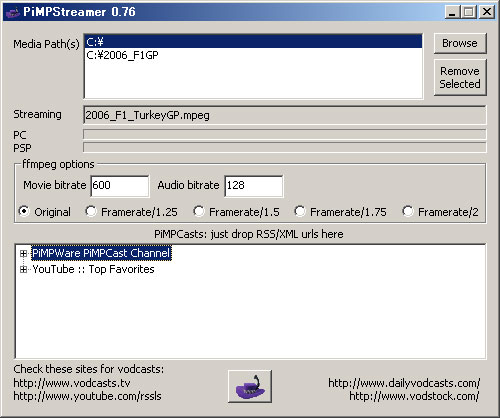
図1-3 PiMPStreamer GUI
(14)図1-2ではもう設定してあるが、PSPで再生させたいオフラインコンテンツが格納されているフォルダが有れば、上の
Media Path(s)に色々とフォルダパスを指定してやれば、PSPから簡単にアクセスできる。下のRSS/XMLフィールドを
追加するには、サーバーアプリケーションがインストールされてあるカレントディレクトリ内の設定ファイルpimpstreamer.iniの
設定を弄るだけで可能。デフォルト値は以下の通り。
>nrssfeeds=2
>rssfeed_1=http://pimpware.pspstart.de/pimpcast.xml
>rssfeed_2=http://youtube.com/rss/global/top_favorites.rss
*説明*
nrssfeeds 項はRSS/XMLのURL数をいくつ読み込むかを指定。上記例では 2 なので、以下に続くrssfeed_##の
番号のところが 1 - 2 となっている。数を増やしたい場合はその数をnrssfeedsに指定、rssfeed_##の項目を自分で
追加して番号を振る。
(15)ffmpeg options の項目で動画/音質のビットレートを変更できる。無線LANアクセスがきつい場合はこの項目
を適宜変更する
(16)とりあえずここまでで動画再生までの準備が整う
[動画を楽しむ]
(17)PSPのXMBからPiMPStreamerを起動する。注意としては起動する前にインフラストラクチャー設定で予め
無線接続の設定を一つ以上作成しておく。
(18)起動すると図1-4のように接続設定が示される。今回接続設定を日本語で設定してあるので、文字化けしている
図1-4 接続設定
(19)適当な接続を一つ選択すると、次はどのIPを持ったPCがPiMPStreamerのサーバーとなっているかを選択
するように聞かれる(図1-5)。ここでサーバーアプリケーションを起動したPCの固定IPを選択する
図1-5 サーバー接続設定
(20)次に接続テストを行うかどうかを聞かれる(図1-6)。最初接続するときは yes を選択した方が良い。
図1-6 接続テストを行うかどうか
(21)接続テストが終わる/行わないと、図1-7のようにコンテンツのURLやサーバー上のコンテンツパスが示される。
デフォルトではYoutubeのTOP Favoriteが入ってある
図1-7 コンテンツURL等表示
(22)ここではとりあえずYoutubeのリンクを選択してみる
(23)選択後一覧が示されるので、見たい動画を ×ボタン で選択する
(24)するとサーバー側でPSPから選択されたコンテンツを自動的にダウンロードする。これが100%になるまでは
PSPでは見ることが出来ない(図1-8参照)
図1-8 Youtube TOP Favorite表示
(25)[100%]となるまでしばらく待つ(参照図1-8)
(26)[100%]と表示されたら、再度選択して動画を楽しむ
●動作画面
今回はデフォルトの設定のままで、IP設定だけをちゃんとした環境で実行してみました。無線LANアクセスポイントがかなり
近い距離(100%の通信接続)だったので、少々重い動画でもスムーズに再生することが出来ました。
今回再生に使用した動画は、MPEG2/720x480/8Mbps/VBR/MP3-384kbps sound/4GB程度 でしたがスムーズ
に再生できました。表示方法は通常(300x200程度?)、フル画面、16:9表示があり L/Rボタン で変更することが
可能でした。動画再生時は
上下ボタン - 音量調節
左右ボタン - 次のコンテンツへ移る
■ボタン - 一時停止
△ボタン - 終了
○ボタン - GUI表示
×ボタン - 再度再生
L/Rボタン - アスペクト比変更
のようです。詳しくはusage.txtをご覧下さい。
PSPはロケーションフリープレイヤーという機器を使用してTVを楽しむ事は出来ますが、機器の値段が非常に高くちょっと
手が出しにくい状況が以前続いています。またTVをリアルタイムでは無く、録画した動画を見るにしてもオフラインで楽しむ
には一度MP4に変換してMS Duoに入れて持ち運ぶ、もしくは非公式のメディアプレイヤーの類を入れて見るしかないという
面倒な方法しか無いのが現実です。この辺は公式が余り手を加えない所なので、PSPがどっちつかずの存在になっている
事は否めません。
なので、PCに取りためた動画をちょっと見てみようかなという時には、非常に重宝するのではないでしょうか。ちょっとした
ネットワークの設定で可能なので、出来る人は試してみては如何でしょうか。
copyright (C) Emu on PSP 2005 - 2006